
Next Tutorials ▪ Back Tutorials
Esplendor


| punkt 1 |
|
Öffne dir die Maske und deine Personentube und suche dir aus dieser eine dunkle Vordergrund- und eine helle Hintergrundfarbe aus Stelle bei der Hintergrundfarbe diesen Verlauf ein 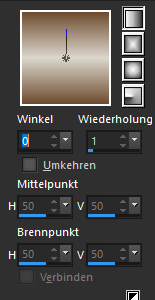 |
| punkt 2 |
|
Öffne dir nun alphachannel-esplendor-MJ und fülle die Ebene mit dem Verlauf Effekte - Plugins - Filters Unlimited 2.0 - VM Extravaganza - Picture in a Picture 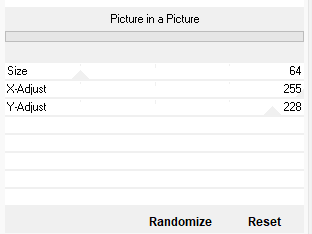 Effekte - Plugins - Simple - Top Left Mirror |
| punkt 3 |
|
Effekte - Plugins - Medhi - Sorting Tiles 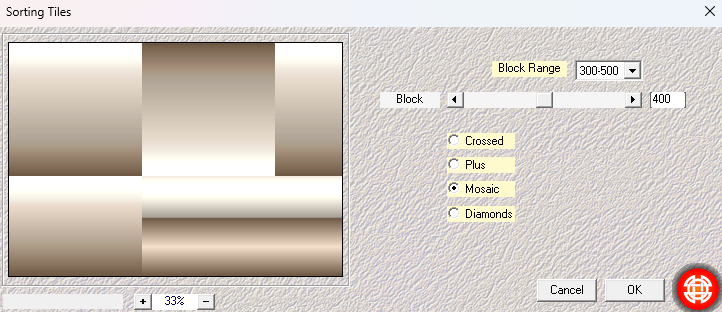 Effekte - Plugins - Simple - Pizza Slice Mirror |
| punkt 4 |
|
Auswahl - Auswahl laden/speichern - Auswahl aus Alpha-Kanal laden - Selection #1 Auswahl - In Ebene umwandeln Einstellen - Unschärfe - Gaußsche Unschärfe - Radius 30 Effekte - Plugins - AP [Lines] - Lines-Silverlining 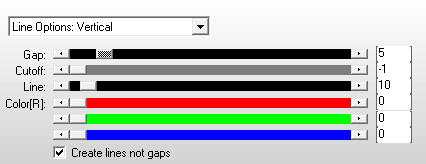 |
| punkt 5 |
|
Effekte - Plugins - Carolaine and Sensibility - CS-LDots 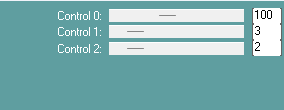 Auswahl - Auswahl aufheben Effekte - Plugins - Toadies - What Are You? 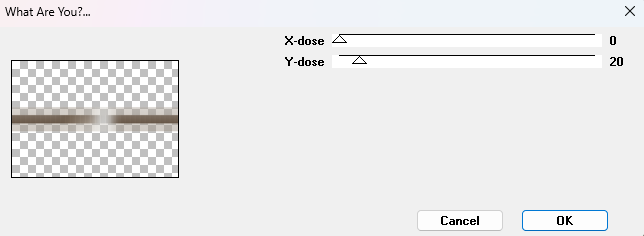 |
| punkt 6 |
|
Aktiviere die unterste Ebene Effekte - Plugins - Simple - Blintz Bild - Spiegeln - Vertikal spiegeln Effekte - Plugins - Simple - Blintz Auswahl - Auswahl laden/speichern - Auswahl aus Alpha-Kanal laden - Selection #2 Auswahl - In Ebene umwandeln Einstellen - Unschärfe - Gaußsche Unschärfe - Radius 30 Effekte - Plugins - AP [Lines] - Lines-Silverlining wie eingestellt anwenden Effekte - Plugins - Carolaine and Sensibility - CS-LDots wie eingestellt anwenden Auswahl - Auswahl aufheben Effekte - Plugins - Toadies - What Are You? 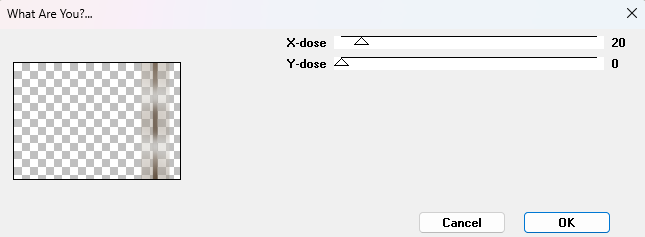 |
| punkt 7 |
|
Ebenen - Duplizieren Bild - Spiegeln - Horizontal spiegeln Aktiviere die oberste Ebene, Ebenen - Zusammenführen - Nach unten zusammenfassen, wiederhole nochmal Ebenen - Duplizieren Efffekte - Plugins - Flaming Pear - Flexify 2  Bild - Bildgröße ändern - 50%, kein Haken bei Größe aller Ebenen anpassen Objekte - Ausrichten - Links |
| punkt 8 |
|
Ebenen - Duplizieren Bild - Spiegeln - Horizontal spiegeln Aktiviere die oberste Ebene, Ebenen - Zusammenführen - Nach unten zusammenfassen Einstellen - Schärfe - Stark scharfzeichnen Effekte - 3D Effekte - Schlagschatten in der VGF 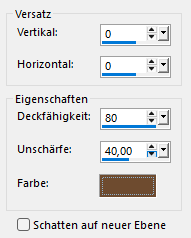 Aktiviere die zweite Ebene von unten und wiederhole den Schlagschatten |
| punkt 9 |
|
Aktiviere die unterste Ebene Effekte - Plugins - Filters Unlimited 2.0 - RCS Filter Pak 1.0 - RCS Coppertooling Simulator 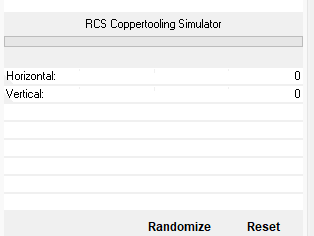 Erstelle eine neue Rasterebene und fülle sie mit der Hintergrundfarbe, stelle aber vorher die Deckkraft auf 80% Ebenen - Neue Maskenebene - Aus Bild 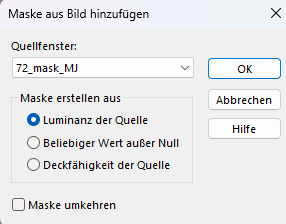 Ebenen - Zusammenführen - Gruppe zusammenfassen |
| punkt 10 |
|
Effekte - Plugins - Filters Unlimited 2.0 - MuRa's Seamless - Emboss at Alpha wie eingestellt anwenden Einstellen - Schärfe - Stark scharfzeichnen Effekte - 3D Effekte - Schlagschatten 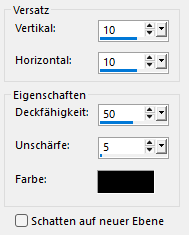 |
| punkt 11 |
|
Aktiviere die unterste Ebene Effekte - Plugins - L en K's Landsideofwonders - L en K's Paris  Aktiviere die oberste Ebene Bearbeiten - Inhalte kopieren - Alle Ebenen kopieren Auswahl - Auswahl laden/speichern - Auswahl aus Alpha-Kanal laden - Selection #3 Erstelle eine neue Rasterebene, Bearbeiten - In eine Auswahl einfügen Effekte - Plugins - Alien Skin EyeCandy 5: Impact - Glass, suche dir links esplendor-glass-MJ und wende sie an Auswahl - Auswahl aufheben Ebenen - Duplizieren, Bild - Spiegeln - Horizontal spiegeln Ebenen - Zusammenführen - Nach unten zusammenfassen |
| punkt 12 |
|
Öffne dir deco-esplendor-MJ, kopieren und in dein Bild als neue Ebene einfügen Kopiere nun deine Personentube und füge sie ebenfalls als neue Ebene ein Verkleinere sie nach Bedarf, scharfzeichnen und einen Schlagschatten deiner Wahl geben Schaue das sie schön mittig sitzt Bild - Rand hinzufügen - 1 px - Vordergrundfarbe Auswahl - Alle auswählen, Bearbeiten - Kopieren Bild - Rand hinzufügen - 20 px - Weiß Auswahl - Umkehren, Bearbeiten - In eine Auswahl einfügen Einstellen - Unschärfe - Bewegungsunschärfe 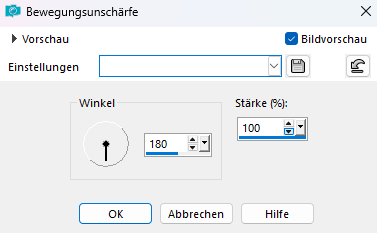 Wiederhole, Einstellen - Unschärfe - Bewegungsunschärfe aber mit dem Winkel 0 |
| punkt 13 |
|
Effekte - Plugins - Simple - Top Left Mirror Einstellen - Schärfe - Stark scharfzeichnen, Effekte - 3D Effekte - Schlagschatten 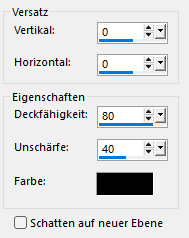 Auswahl - Alle auswählen, Bearbeiten - Kopieren Bild - Rand hinzufügen - 30 px - Weiß Auswahl - Umkehren, Bearbeiten - In eine Auswahl einfügen Effekte - Plugins - Simple - Top Left Mirror Auswahl - Auswahl aufheben, Bild - Rand hinzufügen - 1 px - Schwarz Setze jetzt noch dein Wasserzeichen und den Copy Vermerk auf dein Bild und speichere es als .jpg oder .png ab. Fertig Ich hoffe das Tutorial hat dir gefallen |
. . :: HOME :: . .
Übersetzung & Design
by KleineHexe
The End

